はじめに
今回はMacのFileZillaのインストールと、ファイルを転送する手順をまとめました。
一例として、エックスサーバーへ接続します。
手順は基本的に同じですので、サーバーへ接続する場合に参考にしてみてください。
秘密鍵の設定やダウンロードなどは、以下の記事を参考にしてください。
エックスサーバーの新規の申込方法は、以下の記事にまとめました。
Windowsでファイル転送する場合は、以下の記事を参考にしてください。
他にも私のブログで、ツールについて解説している記事がありますのでご覧ください。
【紹介】個人開発
Mac向けの、定型文の挿入も可能なクリップボード履歴管理アプリです。
Windows版は以前からありましたが、基本的な使い方はMac版も同じですので、もしよかったらダウンロードしてみてください。
インストール
FileZillaのクライアントアプリをダウンロードします。
以下の公式サイトにアクセスします。
「Download FileZilla Client」をクリックします。


MacでアクセスするとMac向けのダウンロード画面が表示されます。
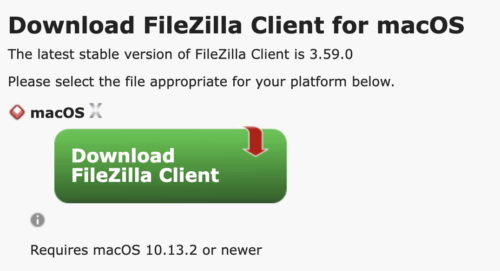
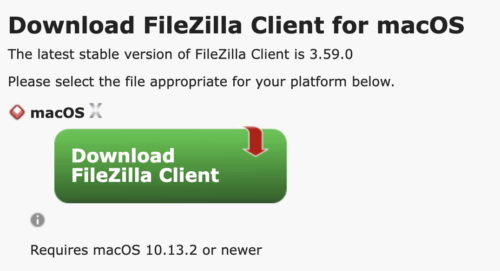
以下のダウンロードボタンをクリックします。
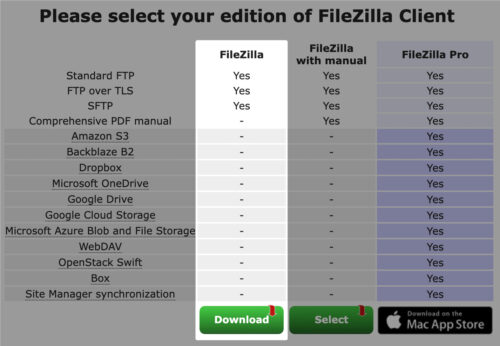
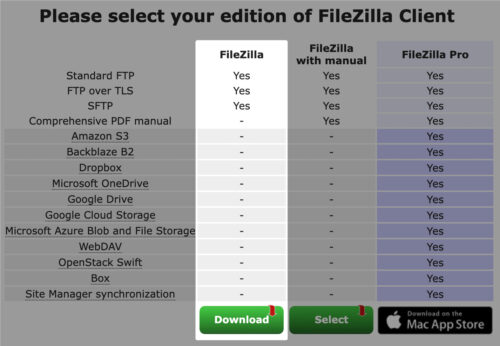
ダウンロードした圧縮ファイルをダブルクリックで解凍します。
FileZilla.appファイルが作成されます。
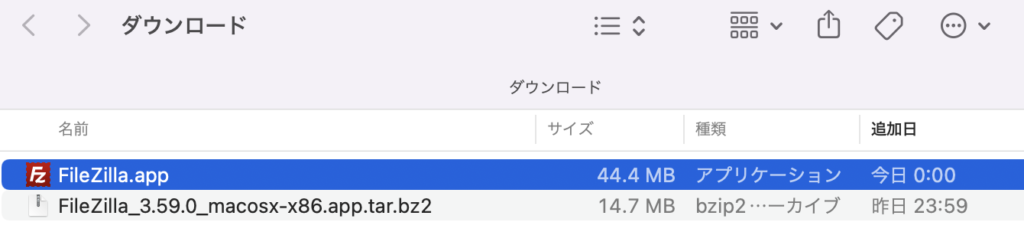
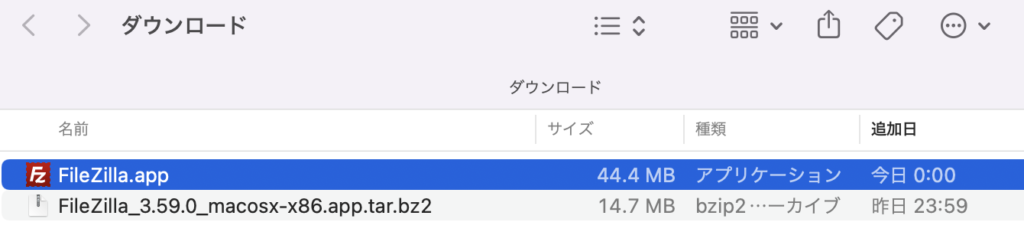
FileZilla.appファイルを、アプリケーションフォルダへ移動します。
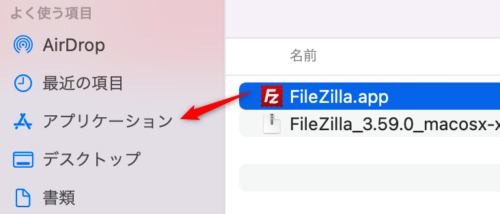
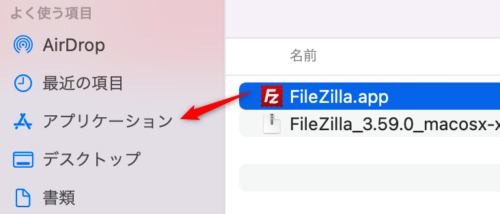
FileZillaのインストールが完了しました。
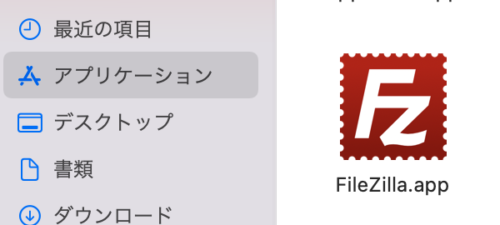
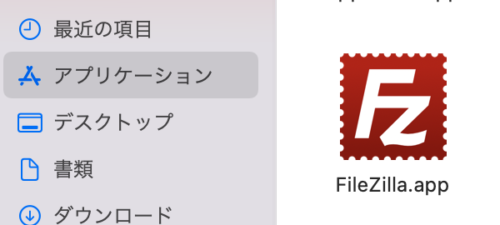
起動
それではさっそくFileZillaを起動します。
警告が表示されますが、「開く」ボタンをクリックしました。
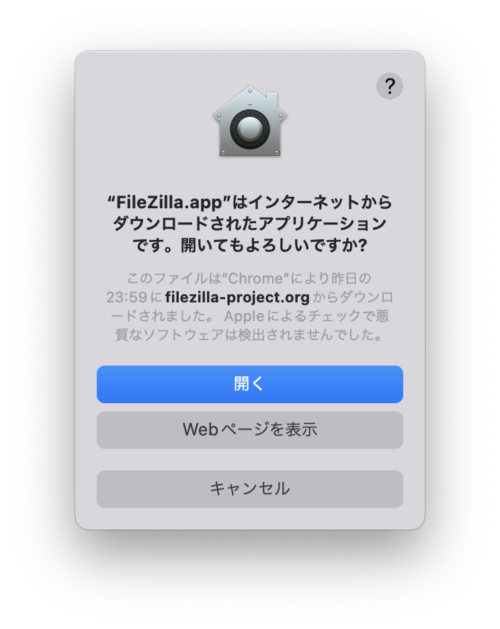
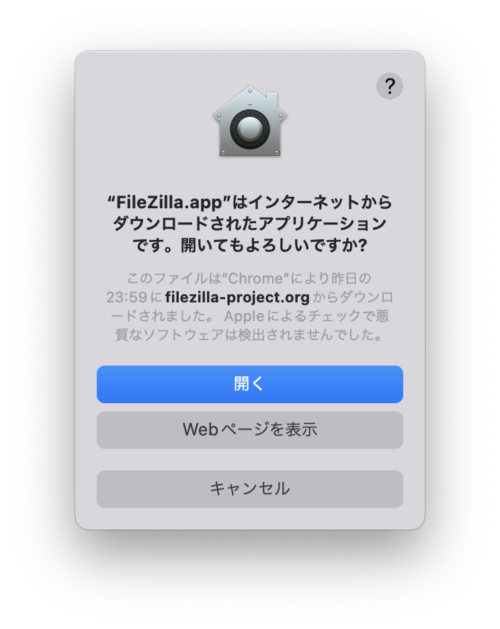
FileZillaが起動しました。
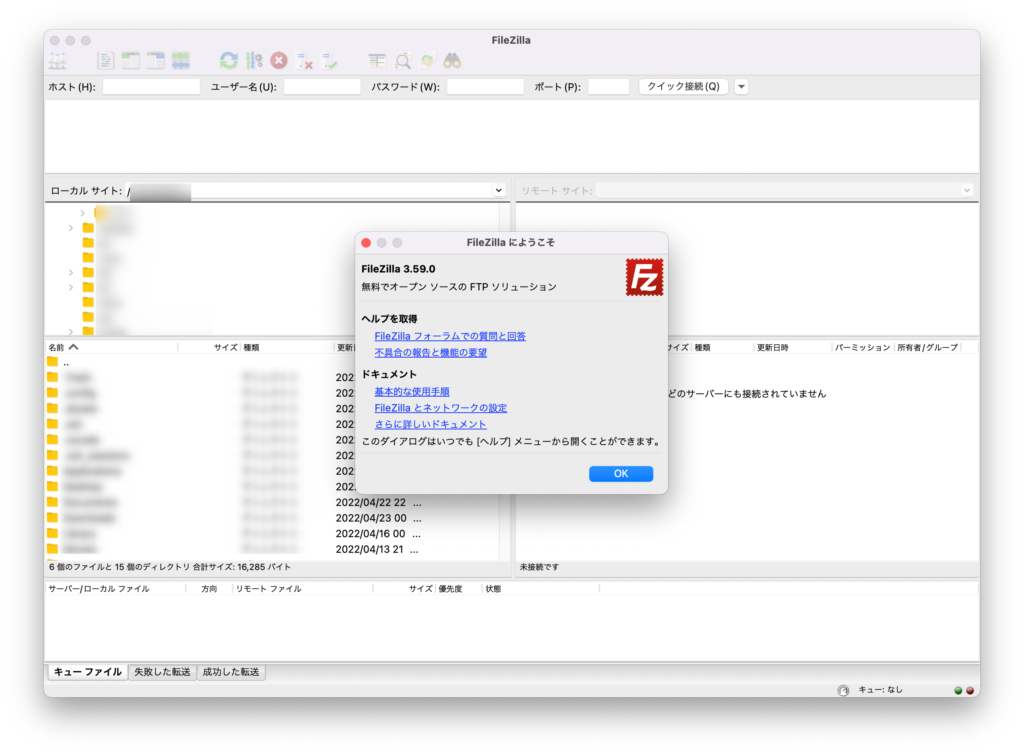
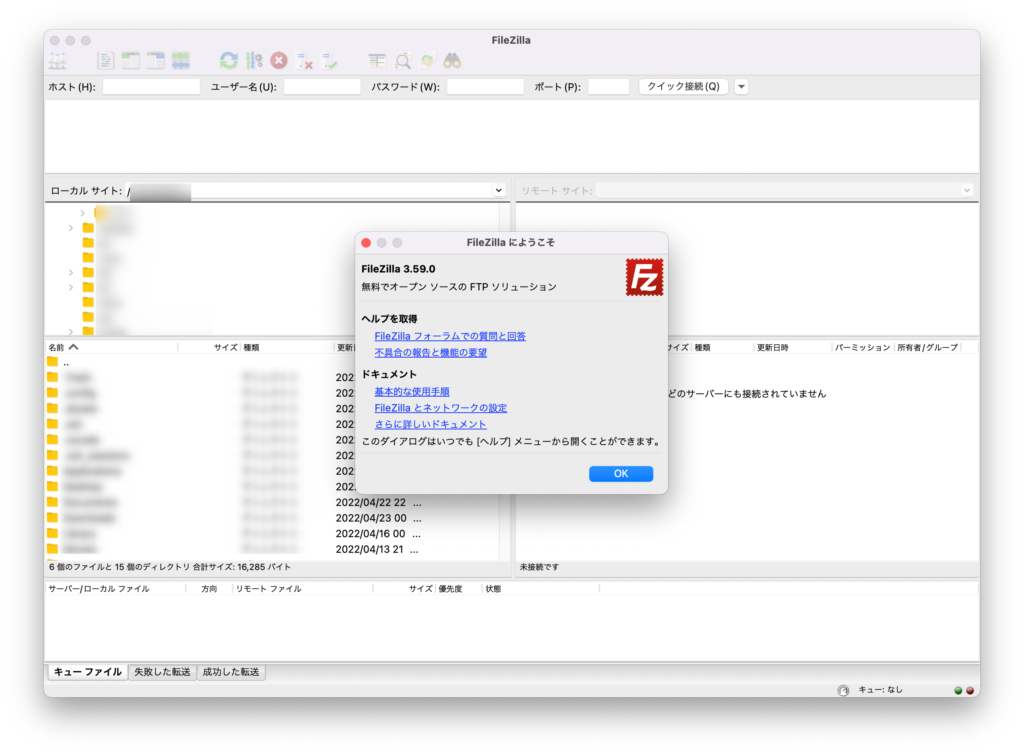
ちなみにアプリを確認しましたが、M1(Apple Silicon)にネイティブ対応していませんでした。
Rosetta2を介して起動します。
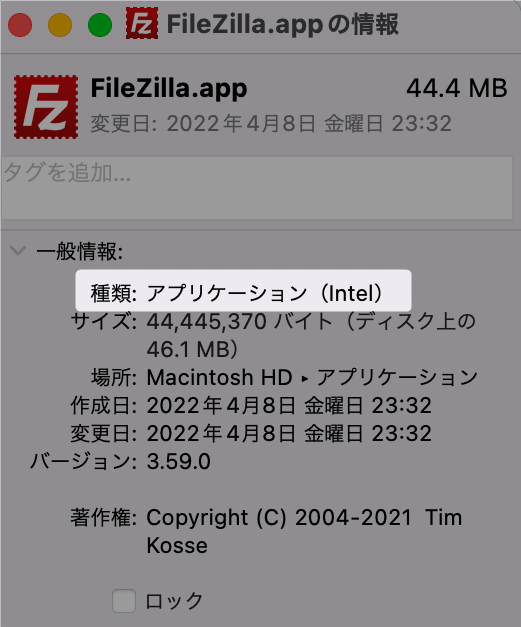
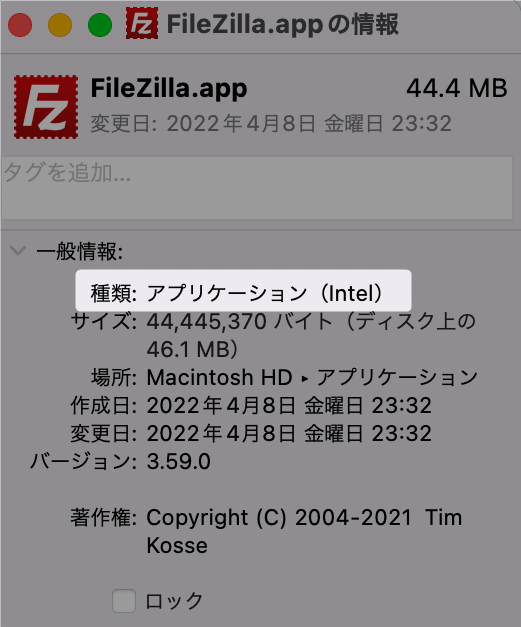
接続
サーバーへ接続します。
左上のアイコンをクリックし、サイトマネージャを開きます。
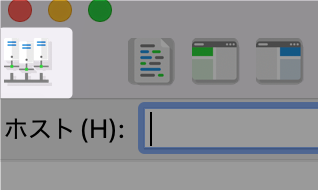
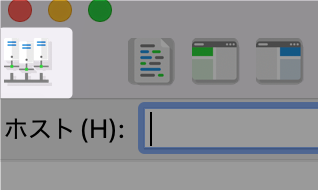
「新しいサイト」ボタンをクリックします。
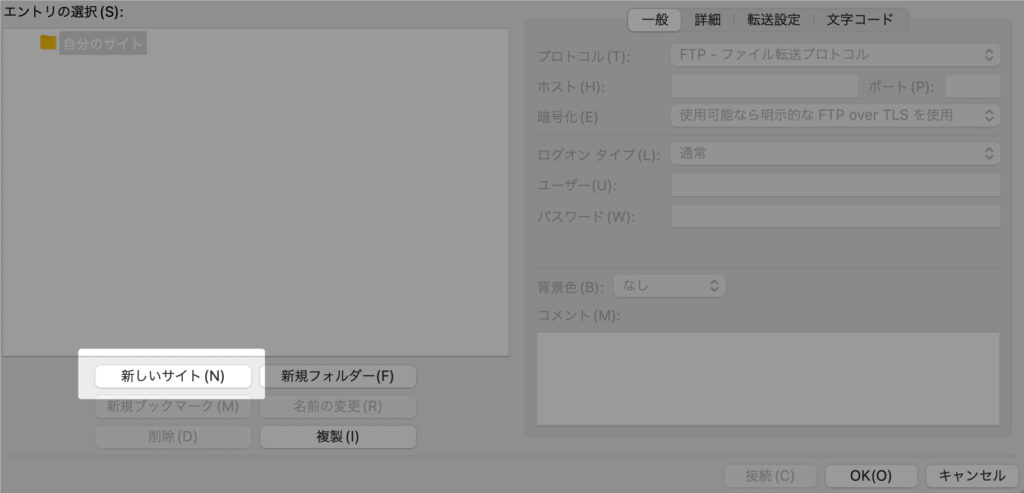
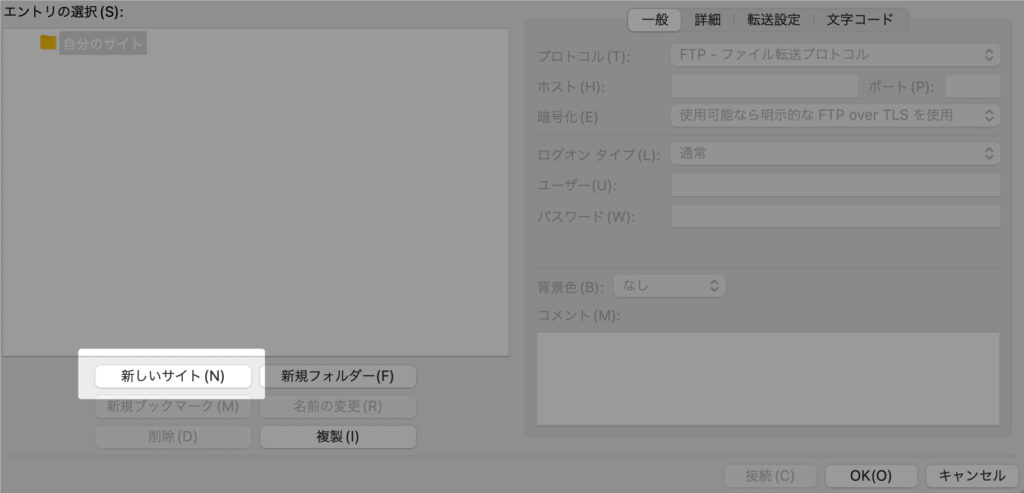
名前は任意で指定します。
今回はエックスサーバーへ接続するため、「xserver」と入力しました。
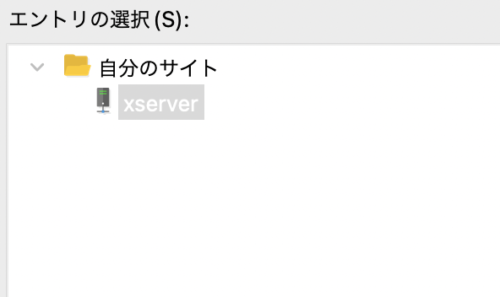
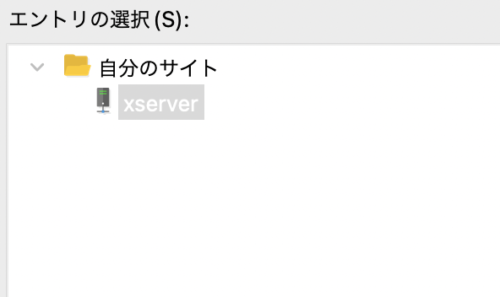
プロトコルを指定します。
今回は、秘密鍵でSSHを利用してファイル転送をしますので、SFTPを選択します。
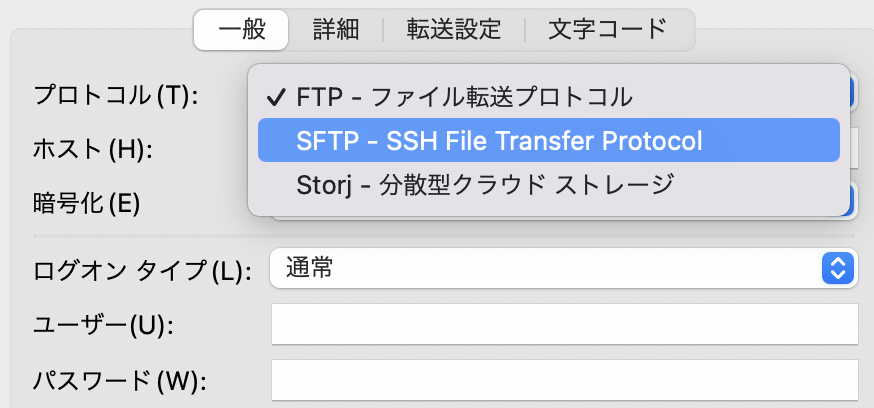
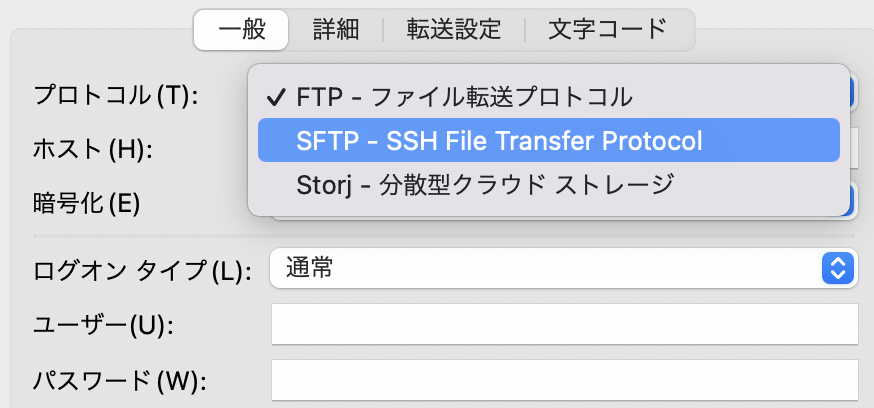
ホスト名とポートを指定します。
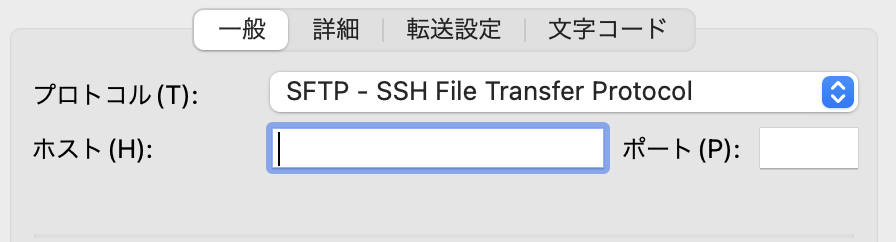
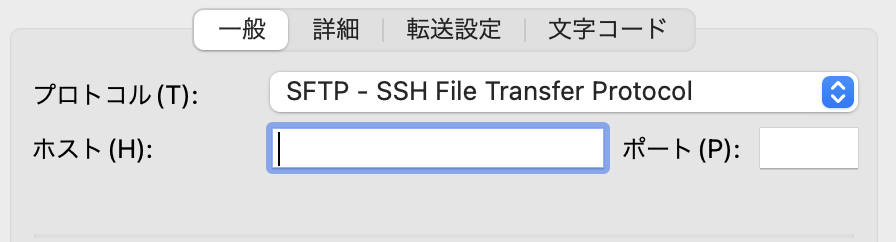
ログオンタイプは「鍵ファイル」を選択します。
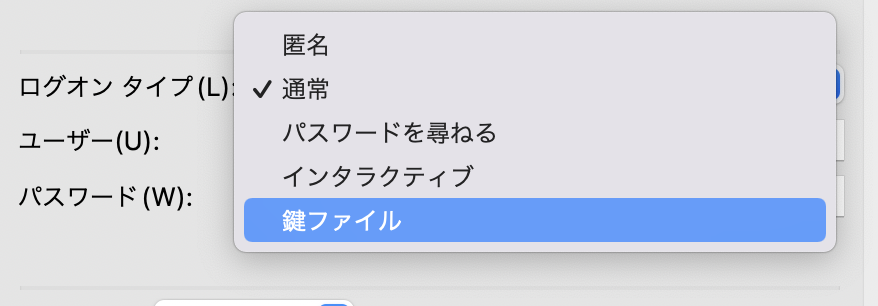
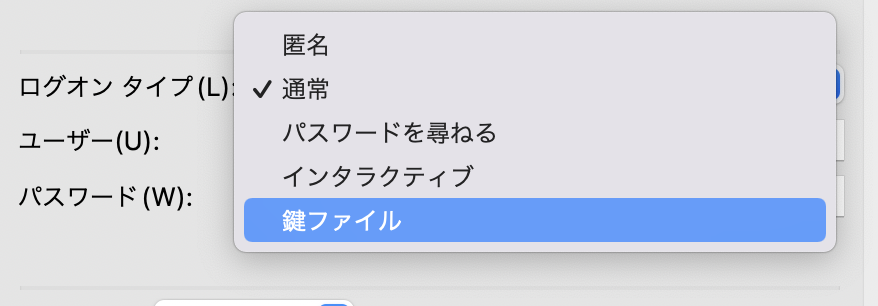
事前にダウンロードした秘密鍵を指定します。
~/.ssh/id_rsa_xserver秘密鍵を変換する必要があり、ダイアログが表示されますので「はい」を選択します。
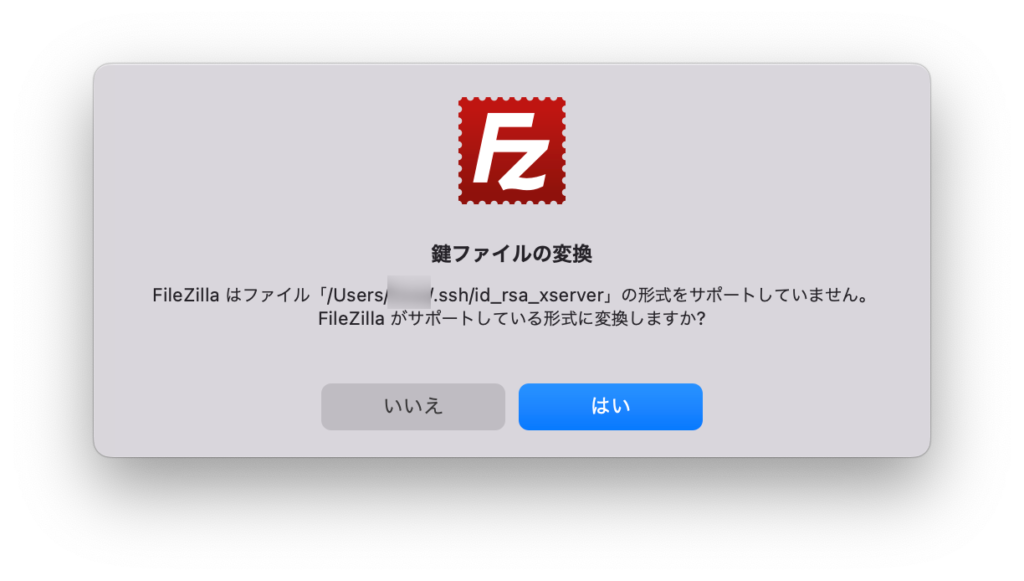
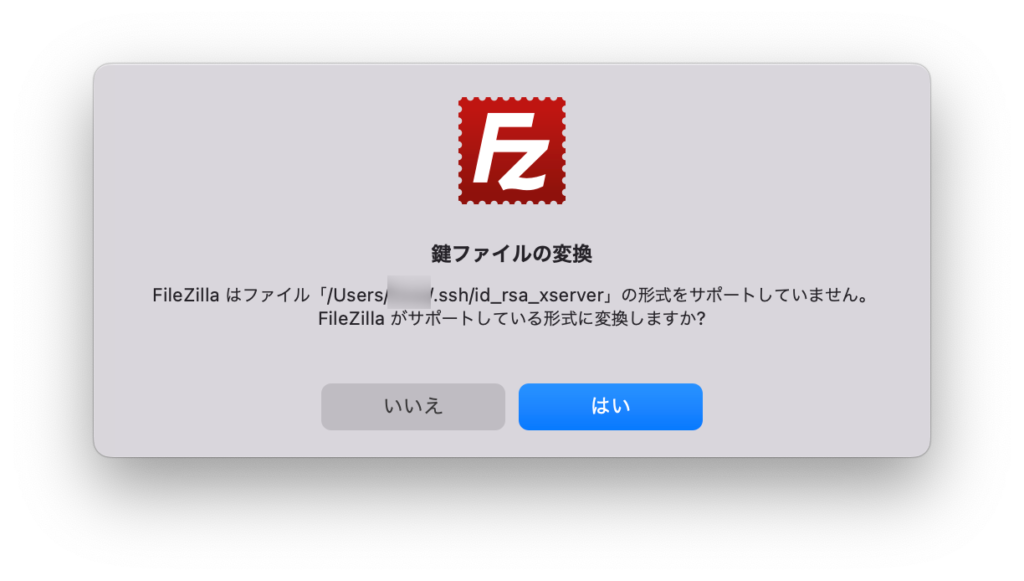
パスフレーズを入力します。
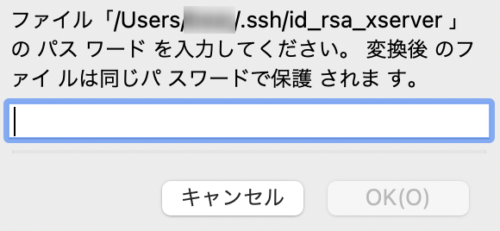
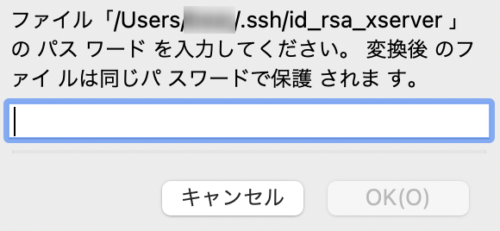
ppkファイルに変換されますので、任意のファイル名を指定します。
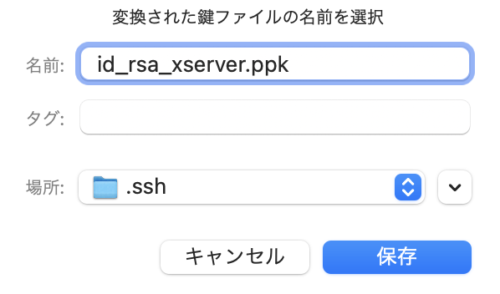
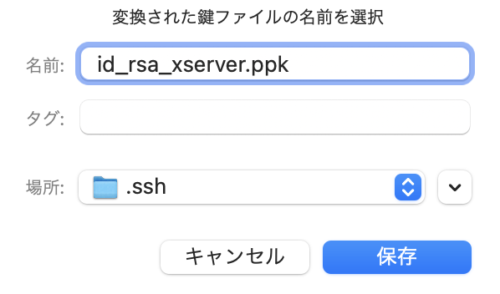
一通り設定が完了しましたので、「接続」ボタンをクリックします。
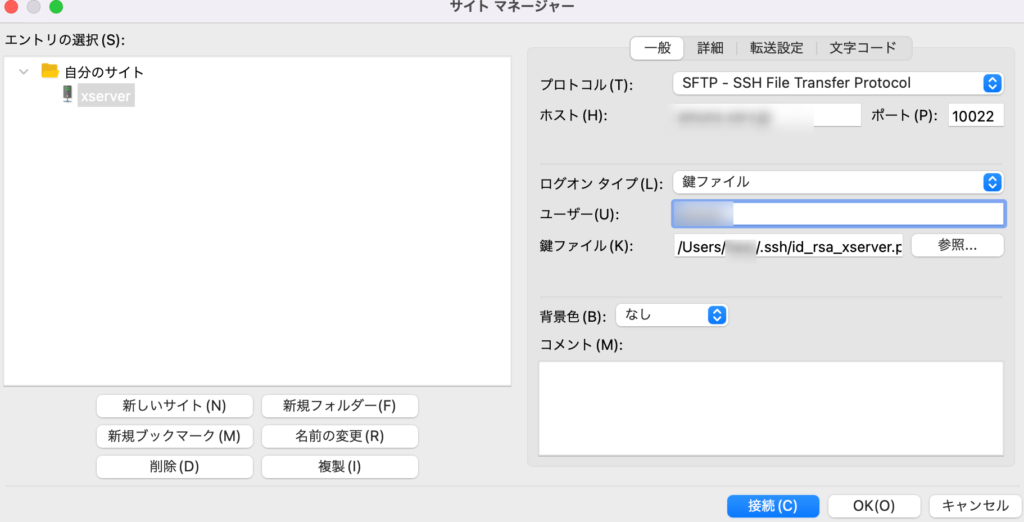
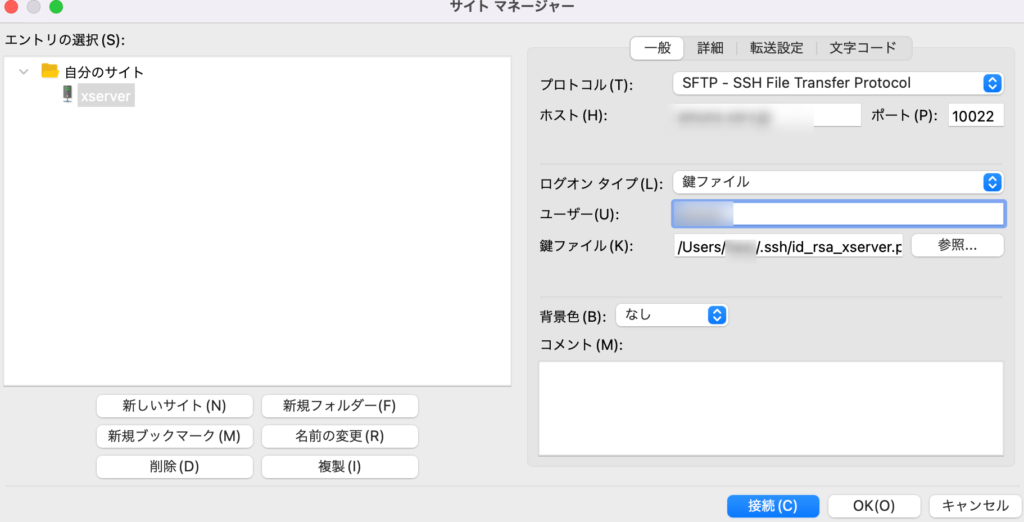
パスワードの保存は任意で選択します。
個人的には保存しませんでした。
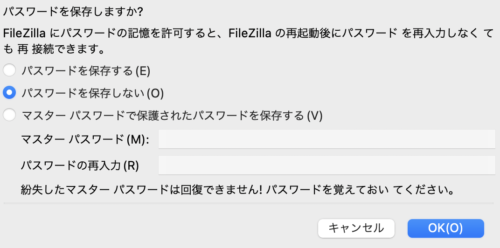
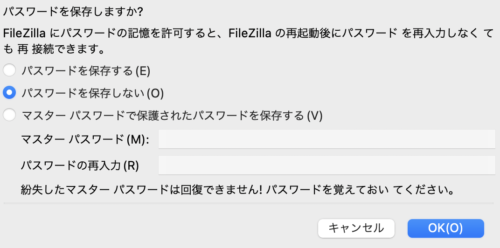
初回接続時は、finger printの確認が表示されますので、「OK」をクリックします。
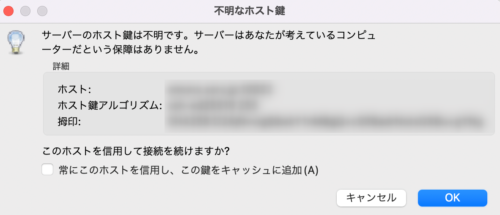
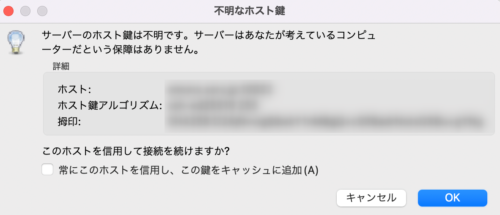
サーバーに接続することができました。
左の一覧がローカルPC(Mac)で、右の一覧がサーバー側になりますので、ドラッグ・アンド・ドロップで、ファイルの転送やダウンロードができます。
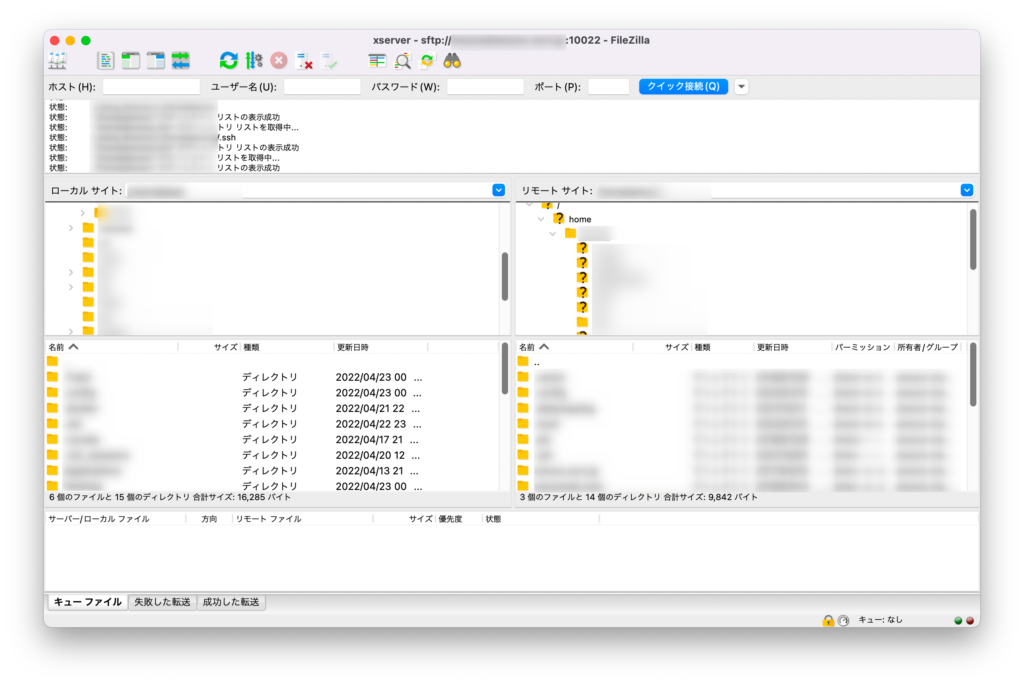
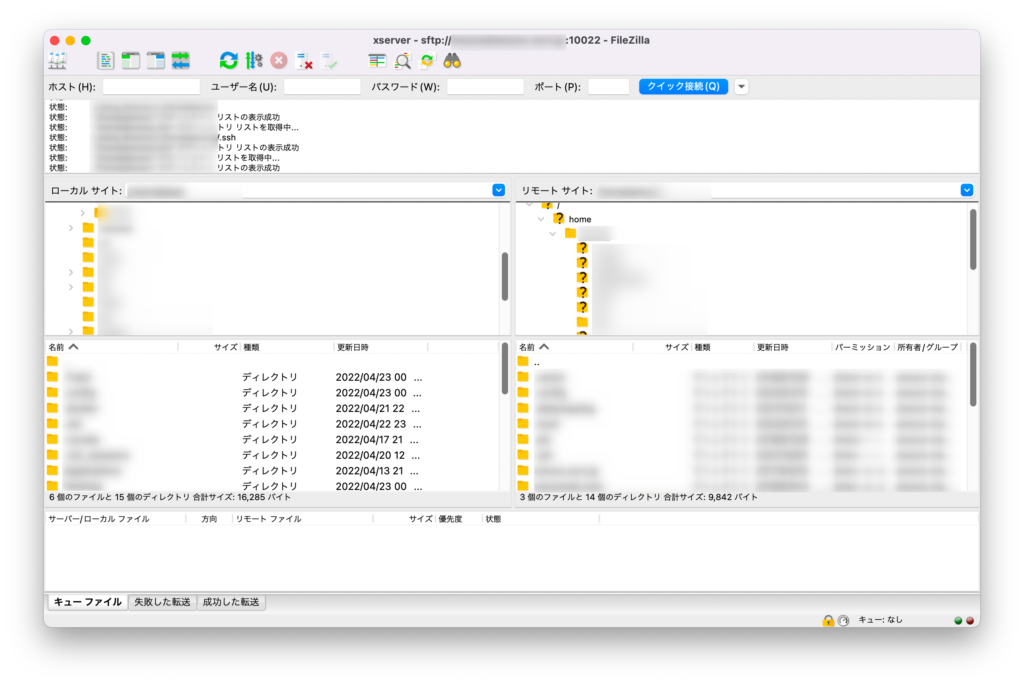
さいごに
今回はMacのFileZillaのインストールと、ファイルを転送する手順をまとめました。
是非、活用してみましょう。
他にも私のブログで、ツールについて解説している記事がありますのでご覧ください。




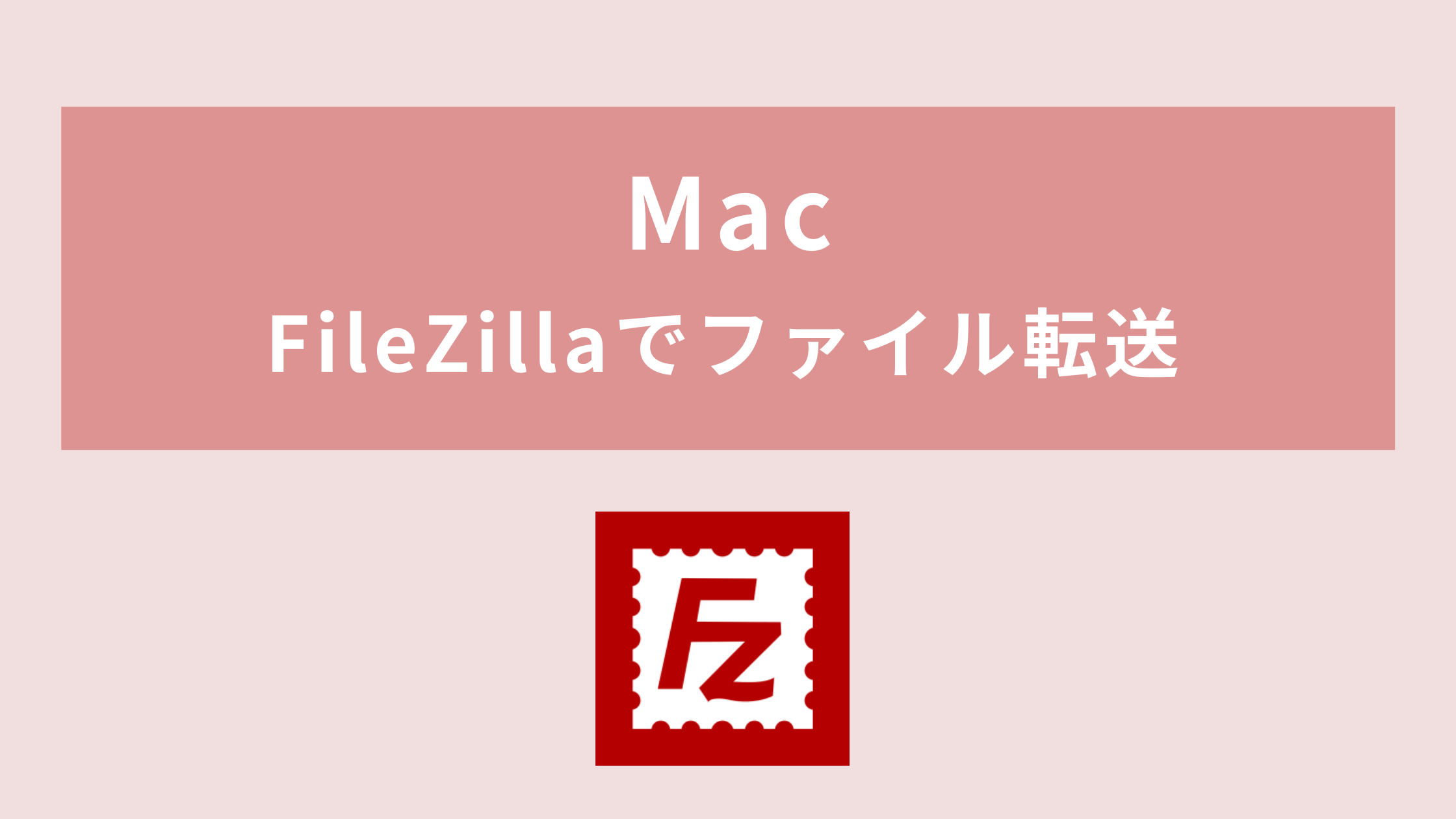




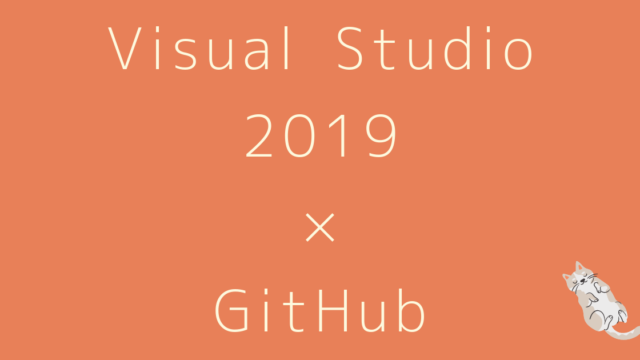
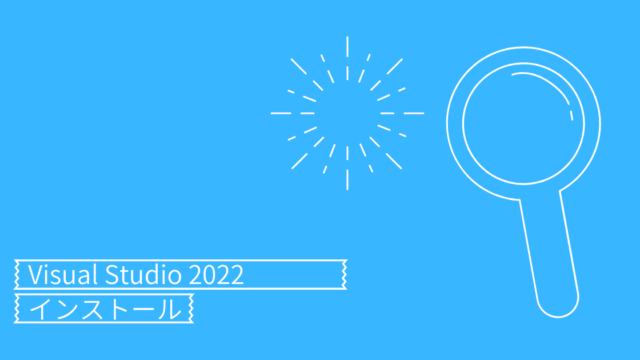


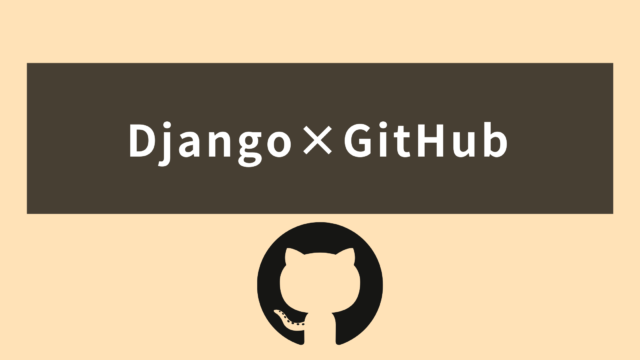
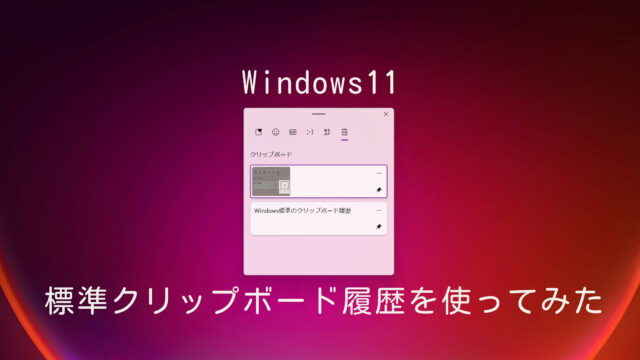



コメント